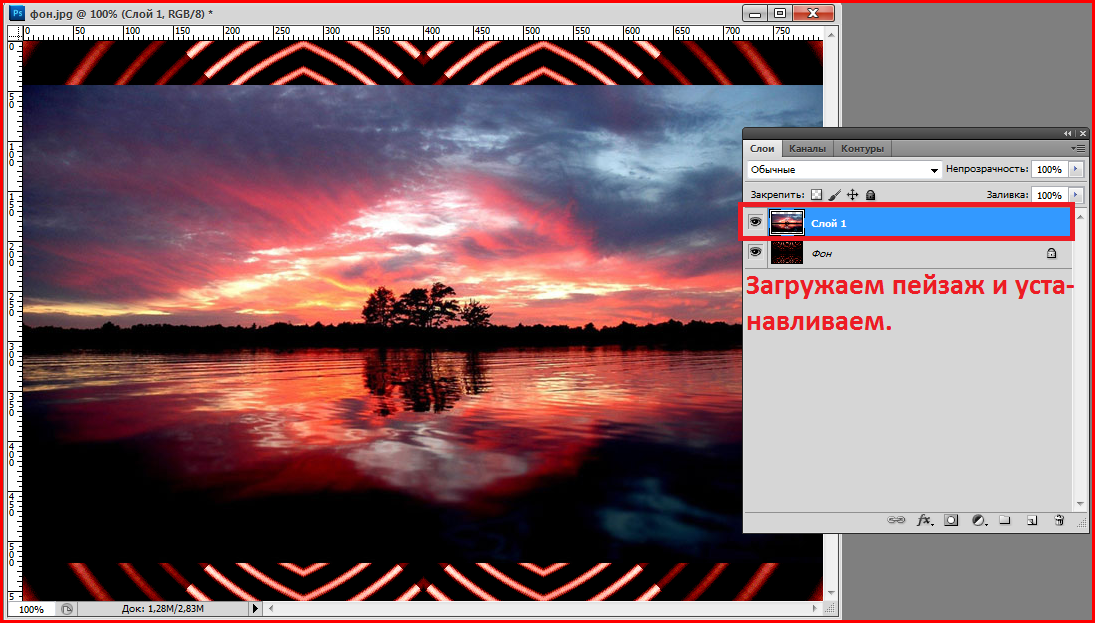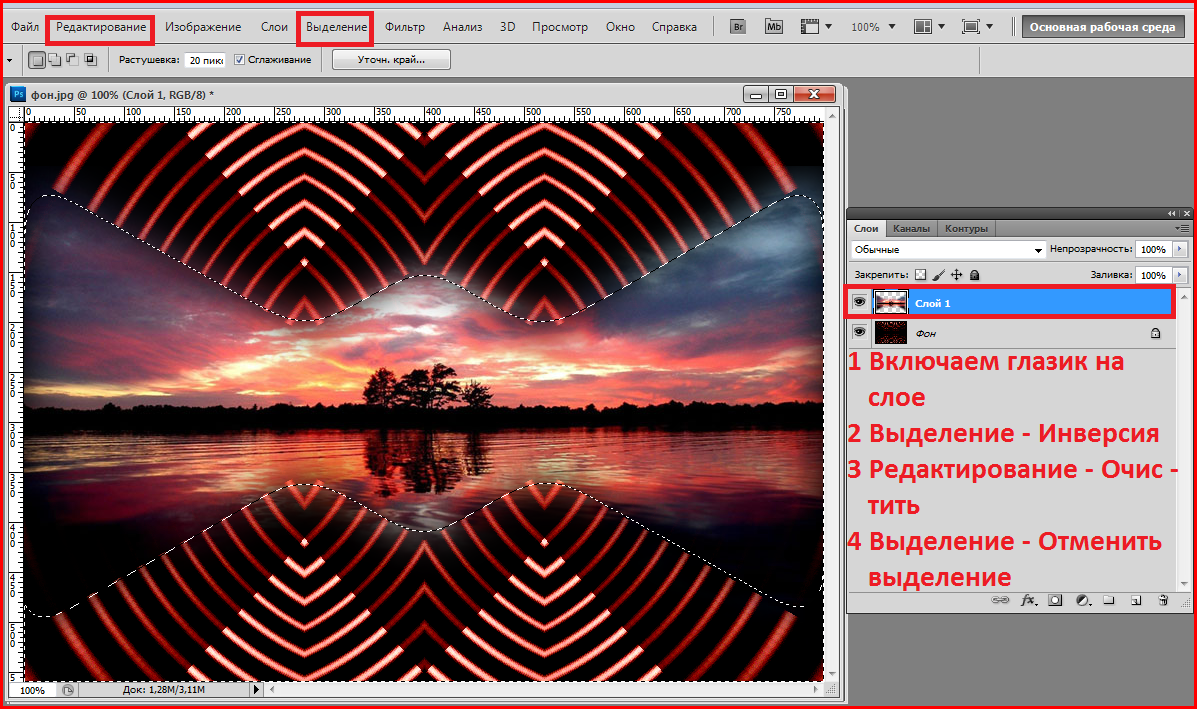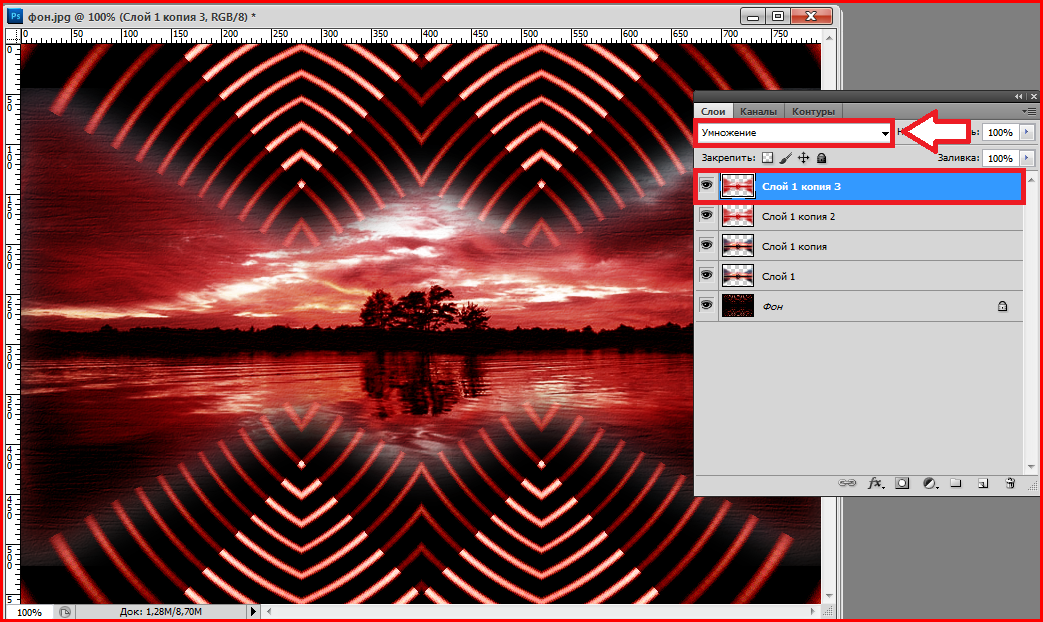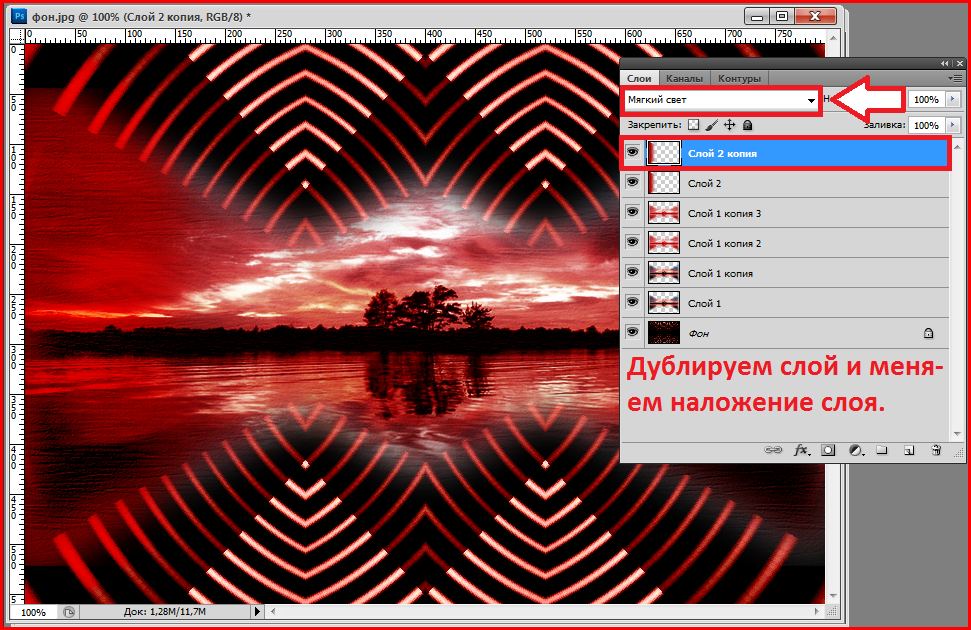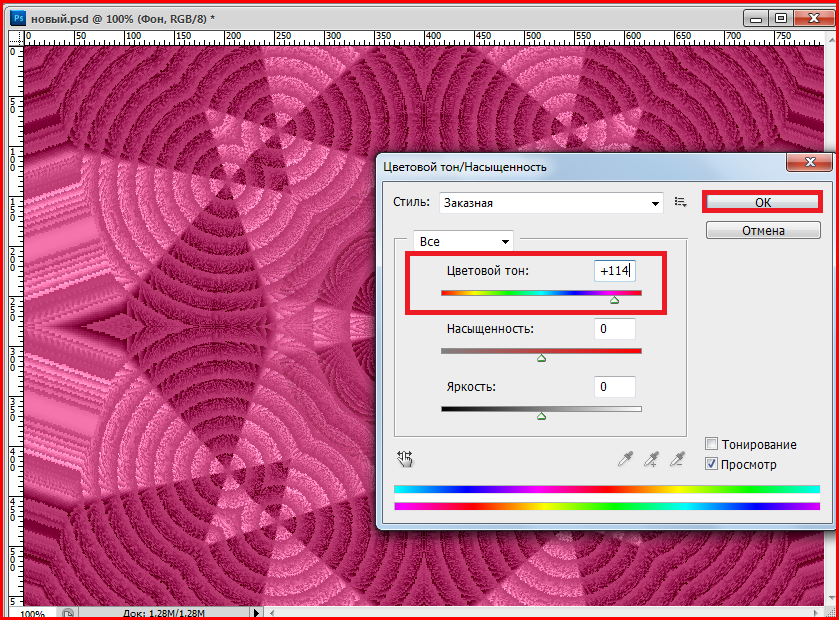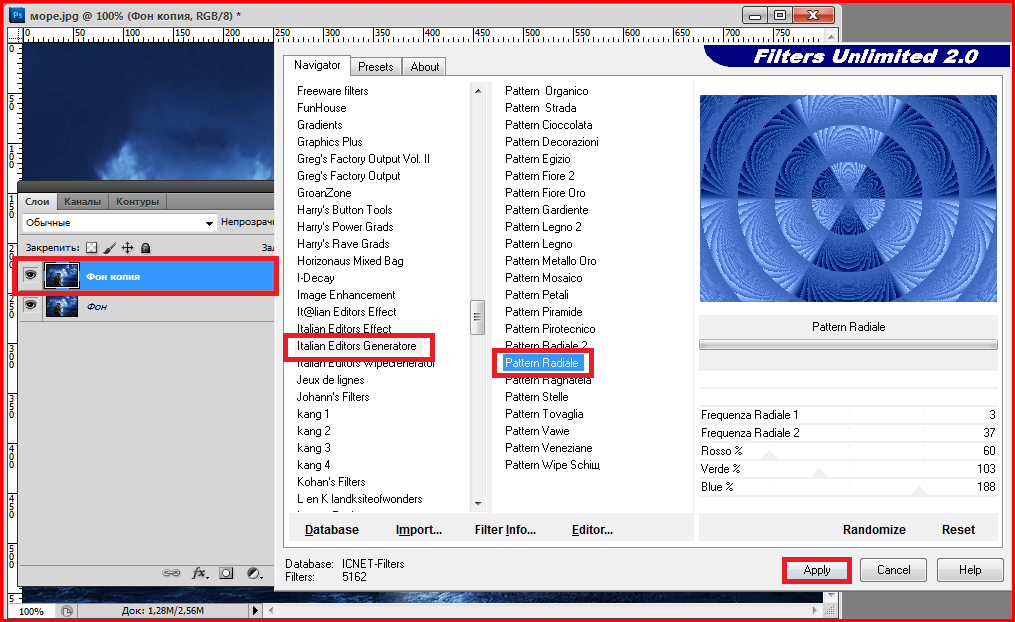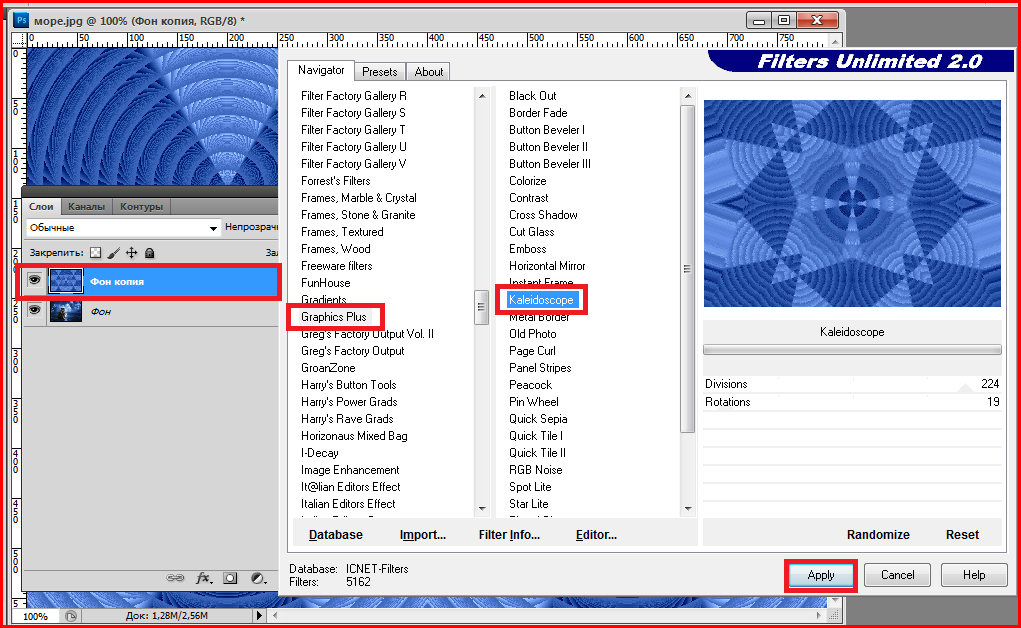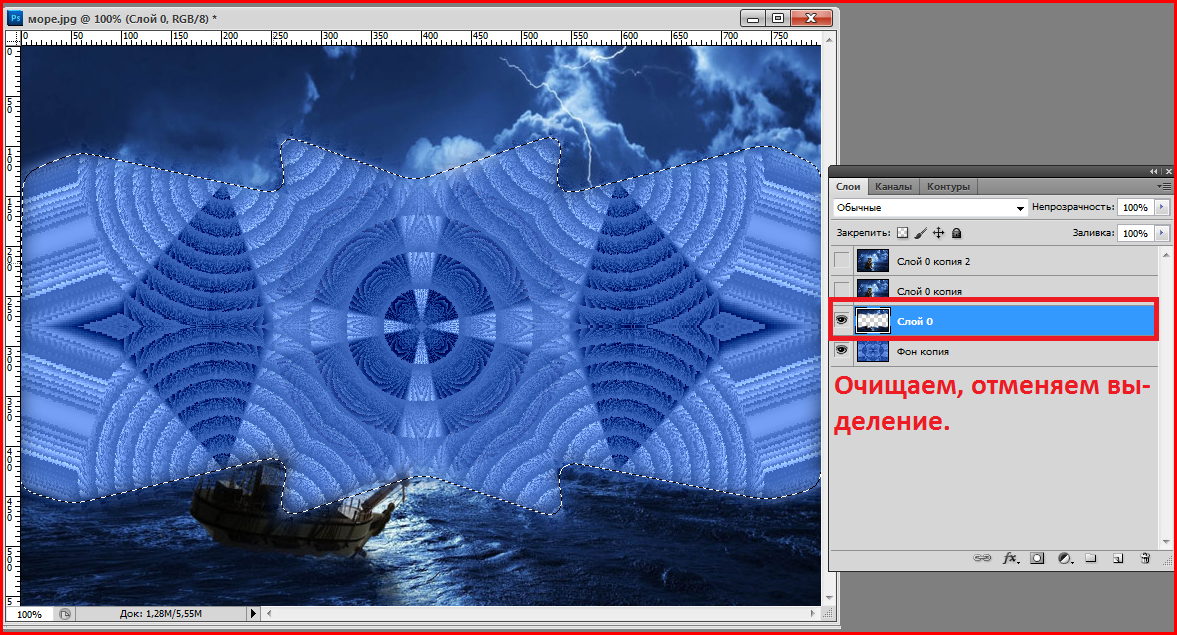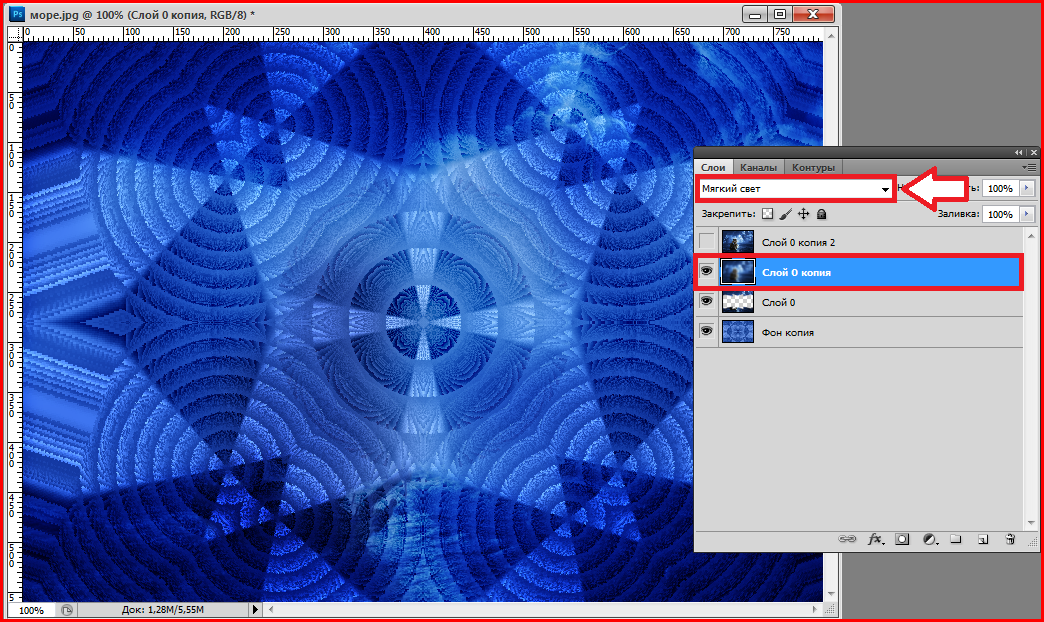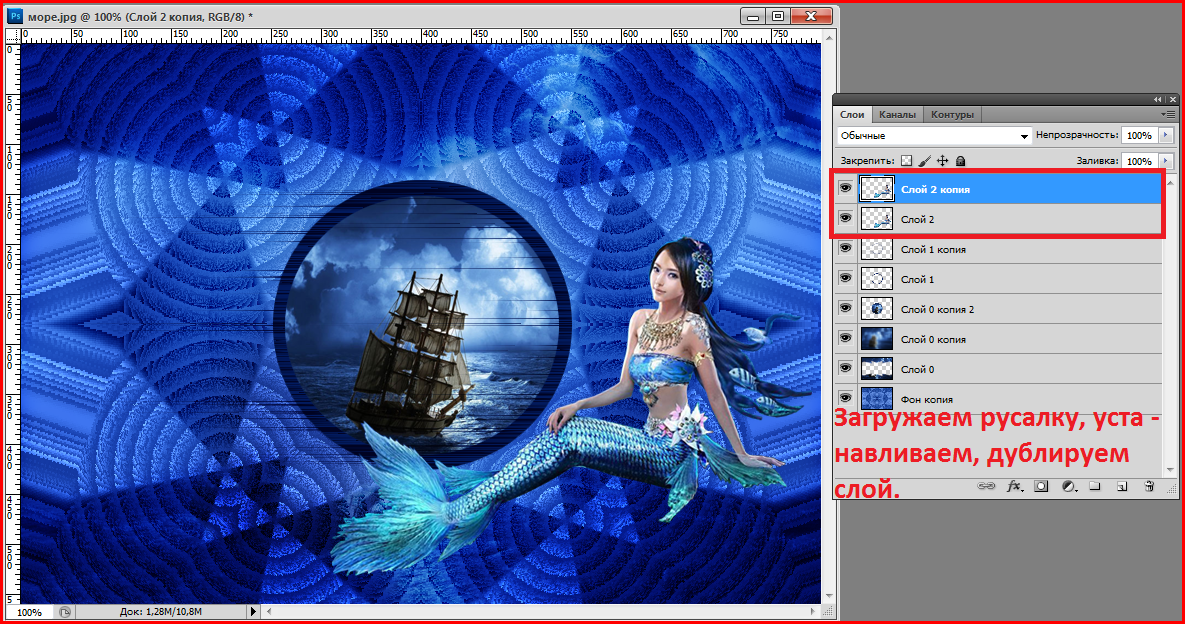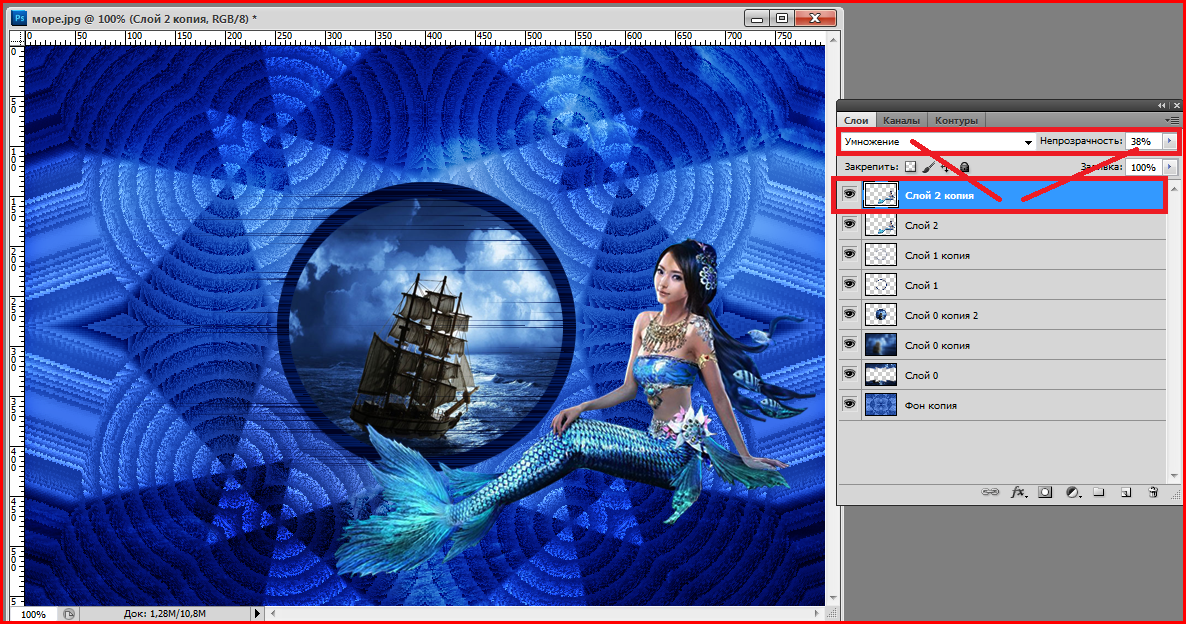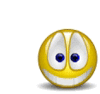Это цитата сообщения галина5819 Оригинальное сообщение
КРАСИВЕЙШИЕ СКАТЕРТИ: ТКАНЬ И КРУЖЕВО
Красивое рукоделие для дома, сочетание ткани и вязания крючком
Скатерть и обвязка края крючком. Схемы
Обеденная скатерть в стиле ришелье. Из лоскутков ткани вырезаются ромбовидные заготовки, которые обвязываются крючком, затем собираются в полотно, по краям — обвязка.

Это цитата сообщения GalaFeya Оригинальное сообщение
Старая бумага.
Эти текструры применяются в уроке Зинаиды Лукьяновой "Состаривание фотографий"
 [показать]
[показать] [показать]
[показать] [показать]
[показать] [показать]
[показать] [показать]
[показать] [показать]
[показать] [показать]
[показать] [показать]
[показать] [показать]
[показать] [показать]
[показать] [показать]
[показать] [показать]
[показать] [показать]
[показать] [показать]
[показать] [показать]
[показать] [показать]
[показать] [показать]
[показать] [показать]
[показать] [показать]
[показать] [показать]
[показать] [показать]
[показать]
Это цитата сообщения Жагуара Оригинальное сообщение
17 сборников текстур
Сборники текстур взяты с сайта Lenagold.ru
|
130 текстур |
110 текстур
|
110 текстур |
|
170 текстур |
80 текстур |
110 текстур |
|
150 текстур |
130 текстур |
70 текстур |
Это цитата сообщения Beauti_Flash Оригинальное сообщение
Урок А на том берегу. от Страна Фотошопа
Это цитата сообщения Inmira Оригинальное сообщение
Роспись по ткани.
Архив называется "Textile Designs" - "Текстильные Проекты". Безумно красиво и необычно. Некоторые фоны на мой взгляд мрачноваты. Это можно быстро и легко откорректировать. Я сегодня, если погода))) позволит, опишу простейший способ, ведущий к весьма приемлемым результатам.
Все картинки увеличиваются (кликом по превью), размер 2048-3072 пкс.
Это цитата сообщения GalaFeya Оригинальное сообщение
Урок - Работа с фильтром EXTRACT (извлечь)
Расскажу об одном способе вырезания объектов.
Через фильтр ИЗВЛЕЧЬ. Им немногие пользуются, возможно потому что он появился только в последних версиях программы, и его просто мало знают.
Как и у всех других способов, у этого есть свои преимущества и недостатки.
Открываем изображение в фотошопе.
Дальше
ФИЛЬТР - ИЗВЛЕЧЬ.
(FILTER - EXTRACT - комбинация клавиш Alt+Ctrl+X)
 [показать]
[показать]изображение открывается в новом окне, со своими инструментами (слева вверху) и настройками ( справа)
 [показать]
[показать]  [показать]
[показать] Берём маркер (по умолчанию он зелёный, но в настройках справа цвет можно и поменять. (см рисунок, стрелка 2)
Я обычно сильно увеличиваю изображение, устанавливаю размер маркера в 1-2 пиксела ( стрелка 1 - размер маркера) и начинаю обводить объект по контуру. Немного тренировки, и это получается очень быстро.
Если работая лассо, мы можем двигаться из одной точки только в одном направлении, то здесь можно вести линию обводки с любого места, частями, меняя направление, как удобно. Главное, чтобы в конечном итоге линия получилась замкнутая и в ней не было бы дыр.
Если случайно повели линию неправильно, берём ластик, подчищаем.
Когда контур замкнулся, берём инструмент ЗАЛИВКА заливаем контур.
По умолчанию цвет заливки синий, но его можно заменить на любой.(стрелка3)
 [показать]
[показать] Если где-то в контуре всё-таки остался промежуток, и зальётся весь холст, а не только выделенный предмет, нужно кликнуть ЗАЛИВКОЙ по изображению ещё раз и подправить контур...
Всё. Изображение залито. Жмём OK.
Вот результат. Выделенный предмет на прозрачном фоне
 [показать]
[показать] К уроку хочу добавить лишь то, что иногда края, при применение фильтра, неслолько рваные. Поэтому приведу пример как избавиться от этого дефекта.
1. Загружаем слой: (Ctrl+щелчок лев.кноп. мыши) в политре слоев по картинке слоя;
2. Далее меню: Выделение<модифицировать<сжатие 3-4 пикс.;
3. Вновь меню:выделение<инверсия (Shift-ctrl-i);
4. И снова меню:выделение<растушеровка 2-5 пикс. (shift-ctrl-d);
5. Жмем delete;
6. И убираем выделение ctrl-D
Приятной работы
С уважением GVV Гроцкий Вадим
урок взят ЗДЕСЬ
Это цитата сообщения GalaFeya Оригинальное сообщение
Урок - Background eraser (Фоновый ластик)
| Инструмент Background eraser (Фоновый ластик) является неплохим подспорьем на начальных этапах изучения программы, когда нам нужно вырезать объект из фона. Существует и множество других способов, но этот на мой взгляд один из самых простых. Освоив эту методику в дальнейшем вы сможете сэкономить массу времени при удалении фона. Этот инструмент удобно использовать, когда имеется достаточно однородный фон. Для начала рассмотри настойки данного инструмента  [показать] [показать]На данном скриншоте видны следующие параметры данного инструмента 1.Tolerance(допуск)- этот параметр определяет какой цвет инструмент будет считать однородным, т.е чем больше параметр, тем больше оттенков выбранного цвета (крест курсора) инструмент будет принимать за однородные, и соответственно чем меньше параметр, тем меньше количество оттенков будет принято за однородное. Этот параметр нам может пригодиться если фон, который необходимо удалить будет с большим количеством разных оттенков. 2.Limits( границы) Discontiquos (несмежные)-удаление данного диапазона цветов, везде где он встретится на пути курсора. Contiquos ( смежные)-удаление выбранного цвета в областях смежных друг с другом Find edges (выделение краев)- то же самое, что и Contiquos, но при более точном сохранении контуров изображения. 3. Sampling(выборка)- определяет режим выбора удаляемого цвета (пиктограммы пипеток в левой части, нужный режим можно почитать наведя курсор на инструмент). Contiquos-удаляемый цвет определяется положением горячей точки при перемещении курсора. Режим используется для стирания разноцветных областей. Once (однократно)-цвет определяется в точке щелчка и не изменяется при перетаскивании курсора, т.е если нужно удалить однородный фон на небольшом участке. Background Swatch (фоновый образец)-удаление только областей содержащих фоновый цвет, определенных в палитре инструментов (по умалчанию это черный и белый квадраты в панели инструментов) Итак, приступим. 1. Откроем изображение с которым будем работать(File>open; Файл- открыть)  [показать] [показать]2. Для примера попробуем удалит фон(небо) при помощи выделения Magic wand(Волшебная палочка.  [показать] [показать]Результат скажем прямо никудышный. Конечно можно меняя Tolerance(допуск) при нажатой клавише Shift поочередно выделять необходимые области, но это трудоемкий процесс мы сделаем это качественнее и быстрее при помощи инструмента Background eraser (Фоновый ластик). Итак, выбираем инструмент Background eraser (Фоновый ластик), он находится в панели инструментов  [показать] [показать]В наше случае лучше выбрать режим Discontiquos, что бы удалить выбранный цвет (голубой) там где он встретится на пути курсора, параметр Tolerance(допуск) оставляем по умолчанию(цвет неба у нас достаточно однородный), Sampling (выборка)- Contiquos, что бы нужный цвет ((голубой) удалялся по мере движения курсора). В этом режиме (Discontiquos) инструмент будет стирать фон определенный курсором там где он будет попадаться на пути. Цвет который удаляется определяется курсором (крест в центре кисти). Смотрим пример:  [показать] [показать]На скриншоте видно, что инструмент удалил фон в просветах листьев и хвои, то есть там где нам и было нужно. Установим больший диаметр кисти(клик правой кнопкой мыши на рисунке) и удалим фон далее  [показать] [показать]На этом скриншоте видно, что курсор удалил фон на всей области применения ( т.к у нас установлен режим Discontiquos), оставив не тронутыми сами деревья(так как они имеют отличный цвет от определенного курсором). Далее удаляем фон ведя курсором по цвету фона(т.к у нас установлен sampling (выборка)- Contiquos цвет который удаляется будет определятся по мере передвижения курсора вдоль деревьев), так что бы он захватывал области которые нужно удалить( просветы среди деревьев). Вот, что получится:  [показать] [показать]Если же мы установим режим Contiquos, то инструмент не удалит области которые «замкнуты», пример на скриншоте.  [показать] [показать]Данный режим может пригодиться если нам не нужно удаль фон который расположен внутри этих»замкнутых» областей. Таким |
Это цитата сообщения Свети_моя_душа Оригинальное сообщение
Nature Illusion Studio
Взяла у
Сегодня хочу рассказать об одной программе. Называется она Nature Illusion Studio. Может кто-то уже работал с ней и знает её особенности. Эта программа служит для того, чтобы придать природе, а именно например ручью, водопаду, деревьям движущийся вид.
Скачать программу можно здесь http://depositfiles.com/ru/files/1437297 .
Открываем программу, нажимаем сюда: [699x478]
[699x478]
Потом:
Короче открываем любое фото, ну я взяла для примера вот эту.
Потом кисточками закрашиваем воду, цифра 1 придает воде слабый эффект, 2 побольше и так далее. Получаем вот что:
И сохраняем это сначало как заставку для компа, потом как анимацию.
Ну и получается такая вот немудренная вещь!
Удачи)))
Взяла у
Примечание: Когда вы будете сохранять свою работу то пожалуйста сделайте вот такими настройки и у вас все должно получиться....
 [557x367]
[557x367]Это цитата сообщения Inmira Оригинальное сообщение
Photoshop. Пара советов :-)
Действительно, ровно два совета, которые помогут photoshop'у быстрее открываться и работать.
Мы качаем (как правило :-) неимоверное кол-во стилей, градиентов, паттернов, кистей, плагинов и прочих очччень нужных вещей. И наш бедный трудяга photoshop пыхтит, сопит, но упорно пытается работать.
Поэтому давайте постараемся облегчить жизнь и фотошопу и себе :-)
Итак:
1. Кисти, стили, градиенты, паттерны, формы храним не в родных папках фотошопа.
А создаем отдельную папку на том диске, где нам удобнее, называем эту папку, например, "Для photoshop". В этой нашей, совершенно независимой от фотошопа, папке, создаем привычные папки :"Actions", "Shapes", "Gradients", "Brushes", "Patterns", "Styles".
Вот в эти папки и распаковываем все найденное, скачанное, красивое. Лучше с превьюшками, чтобы, открыв папку, сразу видеть, как выглядят именно эти стили, например. Я обычно просто нумерую. Файл со стилем №1 и превью к нему в jpeg тоже №1. Тогда они в папке рядом встают и все наглядно. Так примерно у меня выглядит папка со стилями:
Это цитата сообщения ЭМИЛЛИ Оригинальное сообщение
Как увеличить быстрое действие Photoshop.
В программе Photoshop есть функция Автоматически создавать первый снимок (Automatically Create First Snapshot ), которая по умолчанию периодически делает резервную копию файла, с которым Вы работаете, причем копия сохраняется в оперативной памяти и замедляет работу всей системы.
Это цитата сообщения Смолька Оригинальное сообщение
КАК НАЙТИ СВЕДЕНИЯ О ВЕТЕРАНЕ ВОВ: ИНСТРУМЕНТЫ ПОИСКА В СЕТИ
В настоящее время у любого человека появился доступ к документам с персональными данными воинов Великой Отечественной.
В интернете есть обширные базы данных, содержащие полную информацию о солдатах, погибших на полях сражений или пропавших без вести.
Следует отметить наиболее удобные базы данных. Это www.podvignaroda.ru, содержащая электронный банк документов о награжденных и награждениях периода Великой Отечественной войне с 1941 по 1945 годы.
Это цитата сообщения Марриэтта Оригинальное сообщение
Розы на полотенце. Схемы вышивки
Розы на полотенце. Схемы вышивки
Это цитата сообщения Beauti_Flash Оригинальное сообщение
Урок Русалка. от Страна Фотошопа
|
Это цитата сообщения Mellodika Оригинальное сообщение
Как убрать жировую прослойку с низа живота
Как убрать жировую прослойку с низа живота
Убрать жир с низа живота хотят очень многие девушки. Тем не менее небольшая прослойка в этой части фигуры совершенно естественна для женского организма. А еще небольшой «животик» может выступать из-за слабости брюшных мышц. Часто советуют поднимать ноги в положении лежа и делать «велосипед», чтобы избавиться от него.
Однако для получения лучшего эффекта нужно использовать комплексные движения, которые бы расходовали много энергии. Только так вы сможете перестроить обмен веществ на жиросжигание, и уменьшить вашу проблемную зону. Конечно же, нужно включать и силовые движения, и диету. Итак, приступим к работе.
Убрать жир с низа живота: для новичков
Тренировка займет примерно 10-20 минут, выполнять комплекс упражнений нужно каждый день. Для начала выполните 20 наклонов корпуса вперед до параллели спины с полом. Руки могут свободно свисать вдоль корпуса или фиксироваться на боках. Затем проделайте 20 кругов бедрами, втягивая во время движения живот. Затем выполните серию из 10-90 подскоков на двух ногах, имитируя движения прыгуна со скакалкой. После этого следует чередовать 10 подскоков на обоих ногах и один повтор следующих упражнений.
Упражнение 1. Вертикальные ножницы
Лягте на пол ладони положите под ягодицы, поясницу прижмите к полу. Поднимите обе ноги вверх под углом 90 градусов, затем медленно опустите правую ногу вниз, оставив левую в исходном положении. Верните правую ногу вверх, проделайте то же самое левой ногой, сделайте 20 повторов упражнения. Сразу же встаньте на ноги и выполните серию их 10 подскоков на двух ногах.
Упражнение 2. «Скалолазы»
Примите упор как для отжимания – ладони под плечами, ноги на носочках. Оторвите правую ногу от пола и согните в колене. Быстро подтяните колено к груди и верните в исходное положение. Проделайте то же движение с левой ноги. Старайтесь не прогибаться в пояснице вниз и не тянуться ягодицами вверх. Повторите движение 20 раз и переходите к подскокам.
Упражнение 3. Складка
Сядьте на пол, руки опираются о пол за спиной. Быстро приводите колени к груди, скручиваясь силой мышц пресса. Движение происходит одновременно, корпус стремится к ногам, а колени к груди. Возвращаясь в исходное положение, ноги следует выпрямить, однако ставить их на пол не нужно. Повторите движение 20 раз, встаньте на ноги и проделайте прыжки.
Упражнение 4. Подъем ног из положения сидя
Сядьте на стул с крепким сиденьем, аккуратно выпрямитесь, втяните пресс, руками схватитесь за край сиденья, ноги, согнутые в коленях, приведите к груди. Не наклоняйте корпус, работайте только мышцами пресса. Проделайте 20 подъемов и завершите цикл подскоками.
Если вы не новичок, можете дополнить этот комплекс упражнениями на другие группы мышц или аэробными движениями – бегом, прыжками, упражнениями на велотренажере или эллиптическом тренажере. Кроме того, постарайтесь избегать простых углеводов и насыщенных жиров в питании и не переедать.
 [525x700]
[525x700]